Google Hangouts har ikke klart å fange så mange brukere som Facebook Messenger eller Skype, men har sett en jevn vekst de siste årene. Det er en ganske polert app som Google har jobbet med siden 2013.

Imidlertid har den sine feil og mangler. I denne artikkelen finner du løsninger på noen vanlige problemer folk har når de prøver å bli med i samtaler.
Kan ikke bli med i Google Hangouts-anrop fra min datamaskin
Først av alt, sørg for at du bruker en støttet nettleser. Hangouts-appen er utviklet for å fungere på Google Chrome, Firefox, Safari og Microsoft Edge. Det er ikke å si at det ikke vil fungere på andre nettlesere, for eksempel Opera, men du kan ha noen problemer hvis du kjører en eldre versjon.
Hvis du bruker noen av nettleserne som er oppført ovenfor, bør de utføre automatiske oppdateringer. Sjekk likevel om nettleseren din er oppdatert. Hvis ikke, oppdater den manuelt.
Et annet problem kan være at utvidelsene du kjører i nettleseren din, kolliderer med Google Hangouts. For å sjekke, finn utvidelsene i "Verktøy"-delen av hver nettlesers innstillingsmeny.
Hvis du bruker Chrome, kan du skrive inn chrome://extensions/ i søkefeltet, og du vil se alle utvidelsene du har installert. Under hver utvidelse vil du se en glidebryter som aktiverer og deaktiverer den. Du vil også ha en knapp for å fjerne utvidelsen.
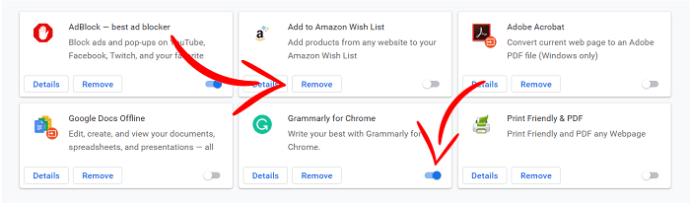
Den tredje potensielle løsningen er å tømme nettleserens hurtigbuffer og informasjonskapsler.
For å slette data i Chrome, skriv inn chrome://settings/clearBrowserData i søkefeltet. Det vil vise en meny der du kan velge "Slett nettleserdata." Du kan velge hva du vil fjerne. Sørg for at informasjonskapsler og hurtigbufrede data er sjekket, og klikk deretter på "Slett data."
Kan ikke bli med i Hangouts-anrop fra mobilenhet
Hvis du har problemer med å bli med i en samtale fra Hangouts-appen på en mobilenhet, er det andre potensielle problemer.
Det vanligste problemet Hangouts har på mobile enheter er med tillatelser. Med andre ord, Google Hangouts har ikke tillatelse til å utføre de nødvendige handlingene for å fullføre samtalen.
Den enkleste måten å løse dette problemet på er å installere programmet på nytt.
For å slette appen på en iOS-enhet, finn den på startskjermen og trykk og hold ikonet. Når en meny vises, trykk på "Slett app"-knappen. På Android-enheter kan du følge samme prosedyre, men du vil trykke på "Avinstaller" i stedet.
Når du har slettet den, finner du appen i din respektive appbutikk og laster den ned på nytt.
Denne metoden har en ekstra fordel ved at den tømmer appens cache og data også. Du må logge på igjen etter at du har installert den, men prosedyren kan løse mange problemer.
Første gang du kjører appen, vil den be om tillatelse til å få tilgang til visse funksjoner på telefonen din. Godta alle tillatelser den ber om og prøv å ringe.
Oppdater Chrome og sjekk nettverkstilkoblingen din
Det er en sjanse for at den nåværende tilkoblingen din ikke er sterk nok til å støtte en Hangouts-samtale.
For å sjekke dette raskt, kan du prøve å bruke et annet nettverk for å bli med i samtalen. Hvis du lykkes, har du sannsynligvis å gjøre med en svak forbindelse.
Det kan også være lurt å sjekke tilkoblingen ved hjelp av utvidelsen Chrome Connectivity Diagnostics. Last den ned fra Chrome-nettbutikken og kjør den fra Chrome-appene dine.
Diagnostikkutvidelsen vil automatisk utføre en sjekk og vise deg om det er noen problemer med tilkoblingen. Hvis utvidelsen konkluderer med at alt er i orden, er ikke problemet med nettverket ditt.
Heng med Google Hangouts
Google Hangouts er en ganske pålitelig tjeneste, og den er kompatibel med de fleste nettlesere og utvidelser.
Det kan imidlertid være en liten konflikt som hindrer deg i å bli med i en samtale. Å bruke Chrome og deaktivere utvidelser er en utmerket måte å fikse de fleste problemer på. Reinstallering og tømming av app- og enhetsbufferen kan også redde dagen.
På mobile plattformer kan du prøve å installere Hangouts-appen på nytt og godta alle tillatelser.
Har du klart å løse problemet? Kan du nå bli med i samtaler på Hangouts? Gi oss beskjed i kommentarene nedenfor.









